1 引言
在以可编程序控制器(plc)为工业控制系统的生产设备中,往往建立了服务器-客户机的网络结构,两者之间的数据远程访问广泛的进行。现以gefanuc公司90系列的编程软件cimplicity为例,对它的远程访问功能加以介绍。
2 远程访问
ge fanuc 公司的cimplicity hmi软件是基于microsoft windows nt和windows95的产品,使用windows nt或windows 95的远程访问特性就可以让一个在客户机上运行cimplicity hmi软件的用户通过调制解调器访问服务器上的cimplicity hmi工程数据。下面介绍其具体的步骤。
3 远程访问的设置步骤
3.1 服务器的设置(windows nt)
对于一个运行windows nt和cimplicity hmi服务器软件的服务器,需要安装远程访问服务,然后配置远程访问服务器,使之自动启动,然后用户从客户机拨号登录。
(1) 安装远程访问服务
先打开control panel,双击network图标,在network对话框中选择services属性页,点按add。在select network service对话框中从服务列表中选择remote access service,然后点按ok。计算机就会开始安装了。软件安装完成之后,remote access setup对话框自动打开,如图1所示:
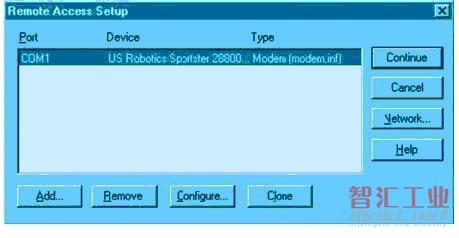
选择configure,configure port usage对话框打开如下。
对于服务器,port usage的最小选择是receive calls only。为调制解调器选择了端口用法后即可点击ok返回。
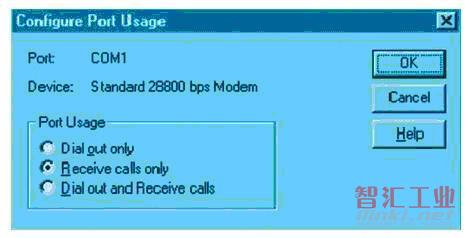
再选择network。network configuration对话框打开。
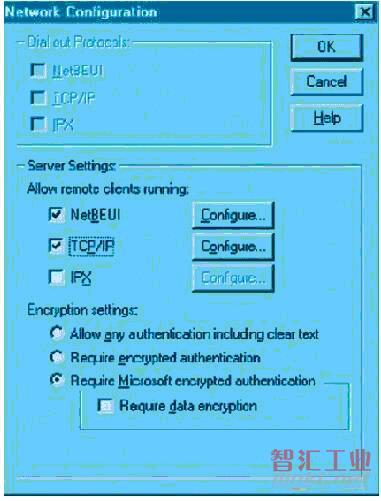
确保选择server settings中的netbeui和tcp/ip。然后点击netbeui的configure:
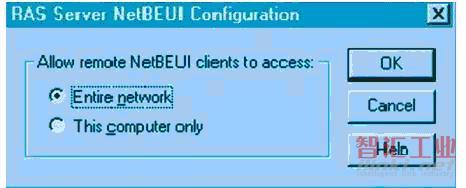
在ras server netbeui configuration对话框中,在allow remote tcp/ip clients to access下,选择希望的方式。选择use static address pool,在begin和end域中输入从网络管理员那里申请的两个连续ip地址。begin地址被分配给服务器的调制解调器,end地址则分配给客户机。选择allow remote clients to request a predetermined ip address。然后点击ok返回。进行了这些配置之后需要重新启动计算机。之后还需要配置自动启动和允许用户从客户机拨号登录功能。
(2) 配置自动启动
远程访问服务的startup type在安装时被设为manual。需要将其改为automatic。那么首先打开control panel,双击services图标,在services对话框中双击remote access server,在它的对话框中选择startup type为automatic,点击ok返回即可。
(3) 给予客户拨入许可
从start菜单选择administrative tools,从中打开remote access admin程序,在该窗口中的users菜单上选择permissions。远程访问许可对话框就打开了。在对话框中确保所以需要作为客户拨入的用户都得到了拨入许可,就可返回。
3.2 客户机的设置(windows nt)
对于运行windows nt的客户(cimplicity hmi浏览站),需要安装远程访问服务之后再配置拨号网络。
(1) 安装远程访问服务
同样先打开control panel,双击network图标,在network对话框中选择services属性页。点击add,在select network service对话框中,从服务器列表选择remote access service然后点击ok,计算机就开始安装了。
安装完毕之后,remote access setup对话框会自动打开,选择configure,configure port usage对话框打开,在其中选择希望的调制解调器的端口用法,一般对于客户机而言,port usage的最小选项是dial out only。设置好后返回。再选择network对其进行配置,在这里需要确保dial out protocols选择为netbeui和tcp/ip,然后依次返回。
(2) 安装完远程访问服务器后,还需要进一步配置拨号网络选项。先打开my computer,双击dial-up networking图标,为希望连接的远程访问服务器添加一个项,即可。
3.3 客户机的建立(windows 95)
对于运行windows 95的客户机(cimplicity hmi浏览站),首先要保证安装了netbeui和tcp/ip协议。步骤:打开control panel,双击network图标,选择protocols卡片,确保安装了这两个协议。然后配置拨号网络,步骤:打开control panel,双击add/remove programs图标,在add/remove programs properties对话框中选择windows setup卡片,选择communications,选择details,在communications对话框中,选择dial-up networking,然后点击ok。在add/remove programs properties对话框中点击ok。计算机就开始安装拨号网络选项了。安装完毕后,再配置它的属性。先打开my computer,双击dial-up networking图标,为希望连接的远程访问服务器添加一个项。最后配置网络属性,先打开control panel,双击network图标,在打开的network对话框中选择configuration卡片。选择tcp/ip-》dial-up adapter并显示其属性,然后做下列工作:
(1) 禁止dns configuration
(2) 让gateway保持空白
(3) 对于wins configuration,选择dhcp for wins resolution
(4) 选择obtain and ip address automatically
(5) 对于bindings,选择client for microsoft networks
(6) 对于advanced,选择none
再选择identification卡片,为计算机输入一个名字,点击ok关闭network对话框,保存所在的修改。
至此远程访问的客户就建立起来了。
3.4 配置hosts文件
由于ras连接不支持cimplicity hmi工程的广播方式,因此每台计算机(包括服务器和浏览站)的ip地址和结点名都必须配置到其它计算机的hosts文件中去。例如:在windows nt环境下,可以在c:winnt35system32 driversetc下找到hosts.sam文件,在windows95环境下,可以在c:windows下找到hosts.sam文件,只需要将hosts文件放在和hosts.sam同样的目录下即可。
4 举例说明
本文采用以下配置作为示例:
服务器:名称为server61,并配有microsoft windows v4.0,cimplicity hmi服务器软件,调制解调器,以太网ip地址为202.114.1.98,两个连续的ip地址-202.114.1.90和202.114.1.91-用于配置远程访问服务。
客户机:命名为client62,并配有microsoft windows95,cimplicity hmi浏览站软件,调制解调器。配置图示如图2所示:

4.1 测试连接
当从客户端拨入服务器并建立连接后,可以进行如下的测试。
(1) 客户端测试
从客户机上要计算机名测试服务器,如下:
c:windows》ping server61 pinging server61 [202.114.1.98] with 32 bytes of data: reply from 202.114.1.98: bytes=32 time=103ms ttl=128 reply from 202.114.1.98: bytes=32 time=101ms ttl=128 reply from 202.114.1.98: bytes=32 time=99ms ttl=128 c:windows
(2) 服务器测试
同理可以从服务器测试客户机,如下:
c:windows》ping client62 pinging client62 [202.114.1.91] with 32 bytes of data: reply from 202.114.1.91: bytes=32 time《10ms ttl=128 reply from 202.114.1.91: bytes=32 time=1ms ttl=128 reply from 202.114.1.91: bytes=32 time=1ms ttl=128 c:windows
4.2 从客户机访问cimplicity hmi工程
(1) 浏览一个点
在cimedit中打开select a point浏览器时,project域是空的,要想浏览服务器上的点需要在project域中输入服务器的计算机名,如server61。
(2) 打开一个cimview屏幕
想在客户机上打开一个cimview屏幕而其中使用了非严格格式化的数据点,可以使用/project命令行的选项指明服务器上运行的是希望访问的工程。格式如下:
cimview /project
这里是服务器计算机名,是想显示的屏幕的路径名。如:
cimview/project server61 c:cimplicity hmiscreens1.cim
5 结束语
在实际应用中,可能使用windows更高版本的操作系统,具体的设置步骤差别不大,会更为简便。该远程数据访问功能在实际工程得到了应用,效果良好。
(审核编辑: 智汇李)



